안녕하세요.
PC나 노트북을 포맷하고 OS를 새로 설치하는 경우, 윈도우 정품인증을 하라는 오류가 나는 분들 계실겁니다.
저도 얼마전 새 노트북을 구매하게 되어 기존에 사용하던 노트북은 처분하고 새로 윈도우를 깔았는데요.
예전에 구매해서 사용하던 제품키가 정품으로 인식이 되지 않아 크게 스트레스를 받았습니다.
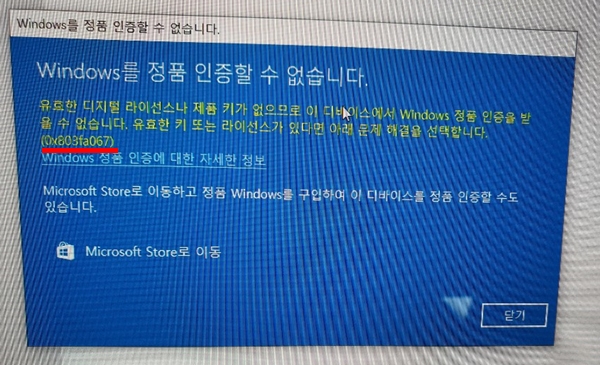
오류 내용 : 유효한 디지털 라이선스나 제품 키가 없으므로 이 디바이스에서 windows 정품 인증을 받을 수 없습니다. 유효한 키 또는 라이센스가 없다면 아래 문제 해결을 선택합니다.
오류 코드는 0x803fa067 였는데요.
상기 내용으로 기존에 제품키를 구매했던 구입처에 메일을 보내보았으나, 메일 계정이 폭파되었는지... 제가 보낸 메일이 반송처리가 되어 돌아왔습니다.
잠시 낙담에 빠졌으나 나에겐 인터넷이 있다! 하고 열심히 서치를 하기 시작했습니다.
하지만 이리 저리 알아보는데도 해결 방법을 찾지 못해 고뇌하다가... 결국 구글링을 통해 해답을 얻게 되었습니다.
결과적으로 문제를 해결하고 정품 인증을 받는데 성공했구요.
저처럼 어떻게 해야할지 몰라 골머리를 앓고 계신 분들을 위해 정보를 공유해보고자 합니다.
오류코드가 0x803fa067가 아닌 분들도 해결 가능하니 내용을 끝까지 읽어주세요. 포스팅 하단에 관련 텍스트 파일 첨부할테니 잊지 말고 챙겨 가세요.
윈도우 10 정품인증 방법
인증 오류 해결 방법 알아보기
1. 바탕화면 좌측 하단에서 돋보기 모양이나 검색창을 클릭해주세요.

2. 검색창이 뜨면 cmd를 입력해주세요. (엔터 치지 말고 입력만)
3. 관리자 권한으로 실행을 눌러줍니다
(그냥 열기를 누르거나 엔터를 치면 안 되고, 꼭 관리자 권한으로 실행해주세요.)

4. 관리자 명령 프롬프트 창이 뜨면 윈도우 10 제품키 설치를 진행합니다.

단, 자신이 설치한 윈도우가 홈Home 버전인지, 프로Pro 버전인지 확인 먼저 하시고 진행해주셔야 하는데요.
확인하는 방법은 내컴퓨터에서 마우스 우클릭 => 속성으로 가면 버전 확인이 가능합니다.


5. 우선 명령 프롬프트에 명령어 slmgr /upk 를 입력해 기존에 등록된 제품키가 있으면 삭제를 해줍니다.
6. 그 후 명령어 slmgr /ipk TX9XD-98N7V-6WMQ6-BX7FG-H8Q99 (윈도우 10 홈버전 기준)을 입력한 후 엔터를 칩니다.

7. 잠시 기다리면 제품키를 설치했다는 팝업창이 뜨는데 확인을 눌러줍니다.
8. 명령어 slmgr /skms kms8.msguides.com 를 입력한 후 엔터를 칩니다.
9. 설정했다는 팝업창이 뜨면 확인을 눌러줍니다.
10. 명령어 slmgr /ato 를 입력한 후 엔터를 칩니다.
11. 정품 인증을 받았다는 팝업창이 뜰 때까지 기다립니다. (최대 10분 가량 소요될 수 있어요)
12. 인증 팝업창이 뜨면 확인을 눌러줍니다.
Tip 인증이 되지 않는다는 창이 뜨면 입력한 제품키에 오타가 없는지 다시 한 번 해보시고, 그래도 되지 않는다면 1-2시간 정도 기다렸다 8번부터 다시 시도해보세요.
이렇게 하면 인증 완료가 되는데요.
정품 인증이 잘 완료된건지 확인하고 싶으시다면 내 컴퓨터 속성으로 들어가 Windows 정품 인증 란을 확인해보시면 됩니다.

윈도우 버전에 따라 입력해야 하는 명령어가 상이합니다.
본인에게 맞는 제품키를 입력해주시기를 바라며, 복사해서 사용하기 편하시도록 아래에 파일을 첨부할테니 확인해주세요.
저처럼 정품 인증이 되지 않아 곤란해하시던 분들에게 제 글이 도움이 되었으면 좋겠네요.
그럼 좋은 하루 보내시길 바랍니다. 감사합니다.
'유익한 정보 > 생활정보' 카테고리의 다른 글
| 정부지원사업 서울시 청년 마음잇다 - 우울증 심리 무료 상담 신청하기 (0) | 2021.04.07 |
|---|
